ユーザーインターフェースの一覧
.png)
| A | タイトルバー |
| B | ガイドメッセージ |
| C | データツリー |
| D | 操作コントロールボタン |
| E | データの整列 & 編集ツール |
| F | 3Dデータ |
| G | 歯のフォーム |
| H | ツールボックス |
| I | サイドツールバー |
タイトルバー
タイトルバーは、右側の基本コントロールと左側のメニューでの基本コントロールを含んでいるアプリケーションウィンドウの一番上にあるリボンです。 そこにはアプリ名と開いたケース名も表示されます。
 | メニュー | 開いたプロジェクトの管理、使用可能なヘルプ情報へのアクセス、アプリ詳細の確認を行います。 |
 | ヘルプセンター | このアプリ専用のMeditヘルプセンターページに移動します。 |
 | 動画録画の開始/停止 | 画面の動画録画を開始・停止します。 |
 | スクリーンショット | スクリーンショットを撮ります。 自動選択を使用してタイトルバーあり、またはなしでアプリを撮影またはクリック&ドラッグして希望する領域のみを撮影します。 |
 | スクリーンショットマネージャー | スクリーンショットを表示、エクスポートまたは削除します。 完了したら、すべての撮影された画像は自動的にケースに保存されます。 |
 | 最小化 | アプリケーション画面を最小化します。 |
 | 復元する | アプリケーション画面を最大化または復元します。 |
 | 終了 | アプリケーションを閉じます。 |
データツリー
データツリーは画面の左側に位置し、データをグループにまとめたリストを表示します。 データは、ツリーの対応するアイコンをクリックして表示または非表示にできたり、関連するスライダーを使用して透明性を調整したりできます。 データツリー内のすべてのデータはスキャンデータグループと修復物の主に2つのグループにまとめられます。 特定の工程またはツールの目的に応じて構造はわずかに異なることがあります。 下の画像では最終工程の例を示しています。
.png) | スキャンデータグループ
|
操作コントロールボタン
全体のワークプロセスをコントロールする5個のボタンがあります。 それらのボタンは、アプリケーションウィンドウの下の両隅に位置しています。「完了」ボタンは最終ステップでのみ表示されます。
| 元に戻す | 前の操作に戻します。 |
| やり直す | 直前の操作をやり直します。 |
| 前へ | 前のステップに戻ります。 |
| 次へ | 変更を適用し、次のステップに移動します。 |
| 仕上げ | 形状作成プロセスを完了し、修復物をMedit Linkに保存します。 |
サイドツールバー
サイドツールバーは画面の右側に位置し、作成ワークフローのあらゆるステップで必要となる多数のツール提供します。
管理ツール
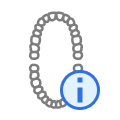 | フォーム情報 | Medit Linkに登録済みのフォーム情報を表示または非表示にします。 最初のステップで編集することもできます。 |
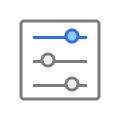 | パラメータ設定 | 修復物の内面と外面を作成するためのパラメータを調整します。 |
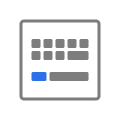 | ショートカットキー | キーボードのショートカットを表示して管理します。 |
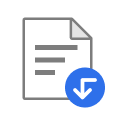 | 追加データをインポート | 追加の3Dデータを取り込み参照データとして、または形状作成プロセスに役立たせます。 |
表示ツール
 | グリッド設定(mm) | グリッドを表示または非表示(オーバーレイのオン/オフ)にします。 複数回クリックし、オーバーレイオプションをコントロールします。 |
 | データ表示モード | 異なるデータ表示オプション間で変更します。 (光沢あり/光沢なし/エッジ 付き光沢なし/モノクロ/エッジ付きモノクロ) |
分析ツール
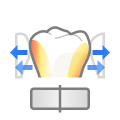 | 隣在歯との接触領域 | オンにすると、修復物と隣在歯間の接触領域が表示されます。 修復物の外面をスカルプティングしながら使用して、最適なフィッティングを確保するために材料を追加または削除します。 |
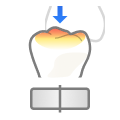 | 対合歯との接触領域 | オンにすると、この機能で修復物と対合歯間の接触領域が表示されます。 修復物の外面をスカルプティングするときにオンにして、咬合を確認します。 |
 | 偏位表示領域の切り替え | すべてのデータと接触面のみのデータ間で偏差表示を切り替えます。 |
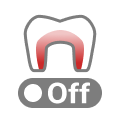 | 最小の厚さ | オンにすると、修復物の薄い領域が表示されます。 修復物が薄すぎず印刷または加工できることを確認するために、スカルプティング中に使用します。 |
データコントロールツール(タッチスクリーン/マウスの場合)
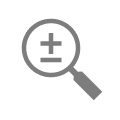 | ズーム | クリック&ドラッグして拡大/縮小します。 |
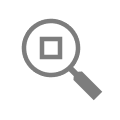 | ズームフィット | データサイズを画面に合わせます。 |
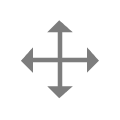 | パン | クリック&ドラッグしてデータを動かします。 |
 | 回転 | クリック&ドラッグしてデータを回転させます。 |
ツールボックス
サイドツールバーの横にあるツールボックスはステップで異なります。 各ツールボックスはこのステップで実行できる作業を表し、その作業を完了するために必要なすべての機能を提供します。下記はアプリ全体でツールボックスで提供されている機能についての説明です。
マージンライン
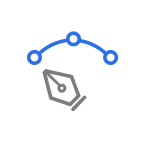 | 手動作成 | 選択した点に基づき、マージンラインを手動で作成します。 |
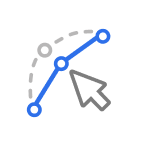 | 編集 | コントロールの点を追加、移動、または削除してマージンラインを編集します。 Ctrlキーを押さえたまま線を手描きで編集します。 |
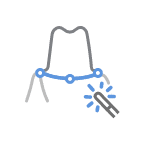 | 自動作成 | 選択した点に基づき、閉じられたマージンラインを自動的に作成します。 |
| 削除 | マージンラインを削除します。 | |
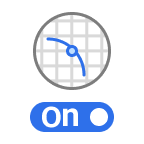 | 区画ビュー | マウスが配置されている領域のセクションを表示します。 |
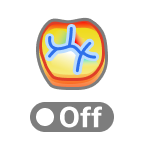 | 曲率表示モード | カラーマップを使い、データの曲率を表示します。 |
.png) | 動的ビューの変更 | 動的表示の変更をオンにして、表示方向に従ってデータを自動的に回転させます。 🔎注意 手動作成使用時にのみ利用できます。 |
位置決め
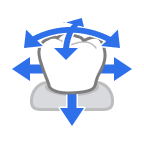 | 自由に移動/拡大・縮小 | なんの制限もなく自由に歯を動かします。 ショートカットキーを使用して回転し拡大・縮小します。 |
 | 3Dマニピュレータ | 軸に沿って歯を拡大/縮小、移動、回転します。 |
選択
 | スマートシングルトゥース選択 | 歯肉の部分を省いて、1本の歯の領域を自動で選択します。 歯の上でマウスをクリックしてドラッグします。 |
 | ブラシ選択 | 画面上に手書きで描かれたパス上のすべてのものを選択します。 前面のみが選択されます。 |
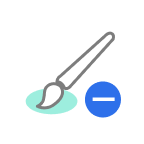 | ブラシ選択を解除 | 画面上の手描きしたパスのすべてのものを選択解除します。 前面のみが選択解除されます。 |
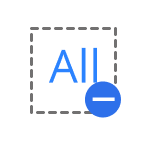 | すべての選択を消去 | すべての選択領域を解除します。 |
スカルプティング
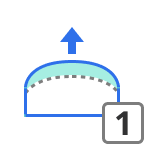 | 追加 | 材料を修復物に追加します。 ホットキー:1 |
| 削除 | 修復物から材料を取り除きます。 ホットキー:2 | |
| スムース | 修復物の部品をスムースにします。 ホットキー:3 | |
.png) | モーフィング | マウスを使ってドラッグして修復物上の材料をモーフィングします。 ホットキー:4 |
 | グルーブ | 鋭利な刃で修復物から材料を取り除きグルーブを形成します。 ホットキー:5 |
適合
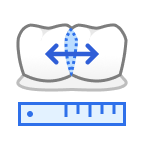 | 隣接歯に適合 | 修復物を隣接するものに適合させます。 |
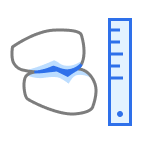 | 対合歯に適合 | 修復物を対合歯に適合させます。 |
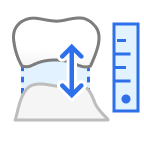 | 歯肉へ適合 | ポンティックを歯肉に適合させます。 |
コネクタ
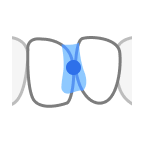 | 移動 | 中心点をドラッグし、コネクタの位置と交差部分を調整します。 |
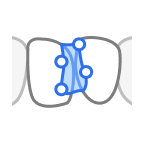 | 編集 | コントロールする点を追加、移動または削除してコネクタの形を編集します。 |
 | 小さいコネクタを許可 | 重複している領域のみに基づき小さめのコネクタを作成します。 有効になっている場合に、パラメータ設定で定義されている最小の横断面より小さいコネクタを許可できます。 |
 | 追加/削除 | 必要に応じて、登録されたユニット間でコネクタを追加または削除します。 |
ネジ/ハンドル(要素コントロール用のツール)
| 自動設定 | 最適な場所に選択された要素を自動で配置します。 | |
| 自分に向けて設定 | すべての要素を自分に向けます。 | |
| すべて削除 | すべての要素を削除します。 1つを削除するには右クリックします。 | |
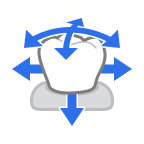 | 移動 | 要素をドラッグして位置を変更します。 |
デザインの確認
 | マージン & 挿入パス | 必要に応じてマージンと挿入パスを調整します。 変更は内面にのみ影響し、外面に変更は残りません。 |
 | 歯データの調整 | 必要に応じて歯のデータの位置を調整します。 変更は外面にのみ影響し、内面に変更は残りません。 自動で単体のクラウンを作成する時にのみ使用できます。 |
 | 動的咬合 | 使用可能な下顎運動の録画を使用して修復物の形状を確認します。 |